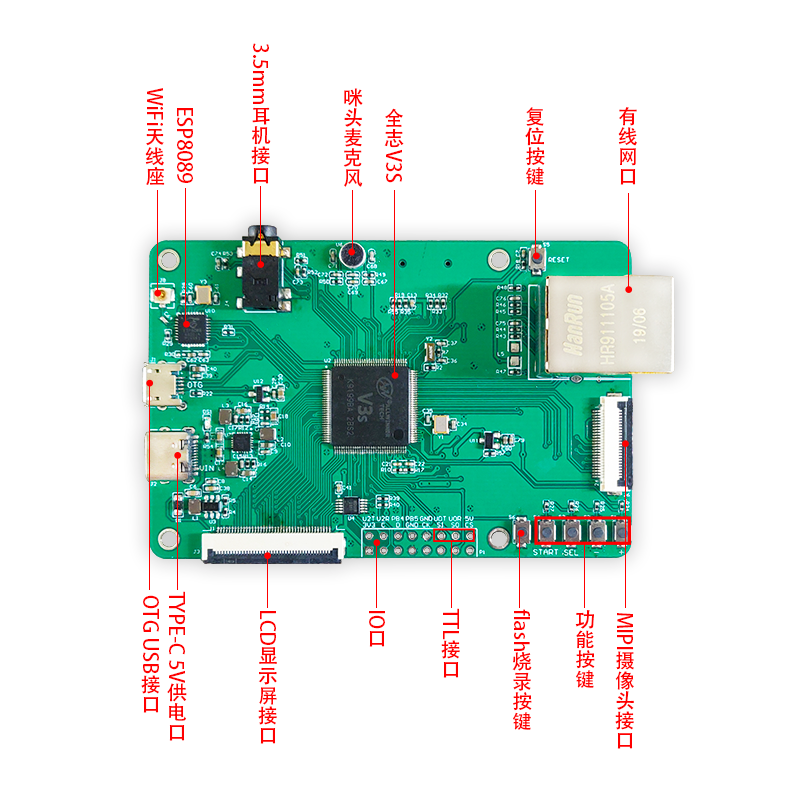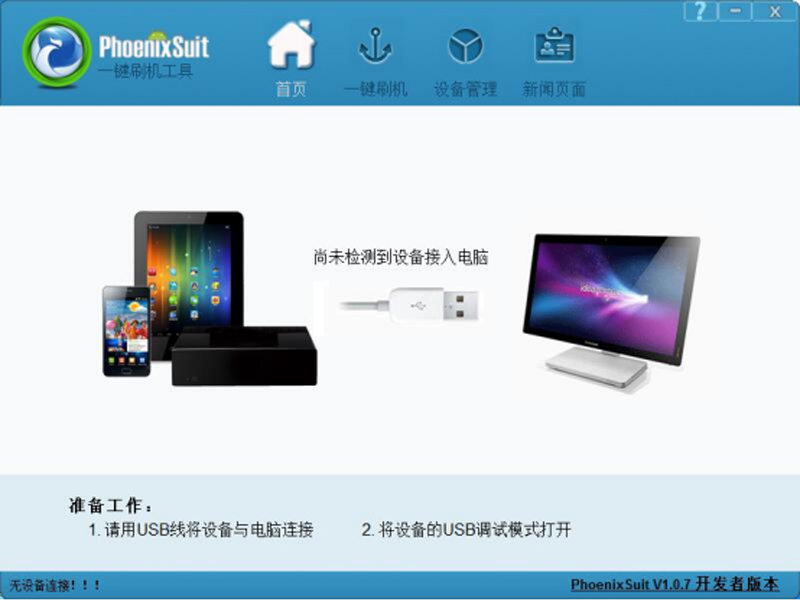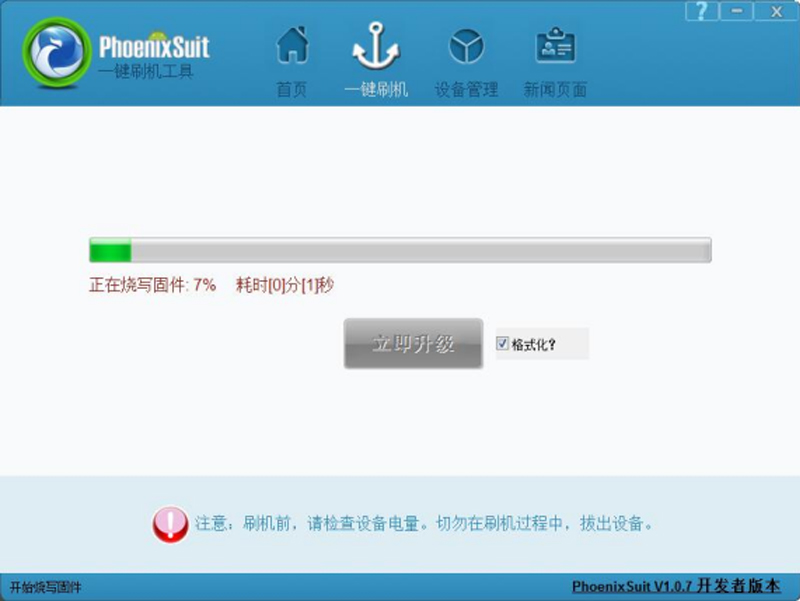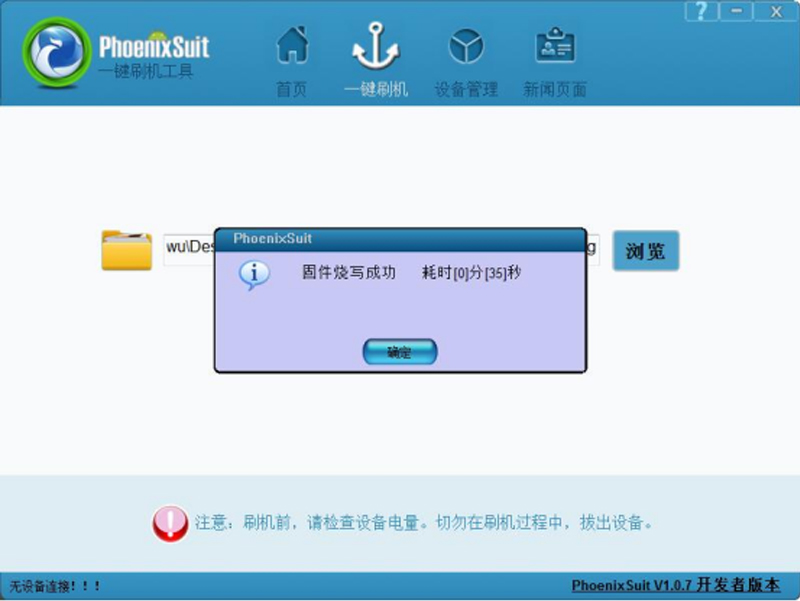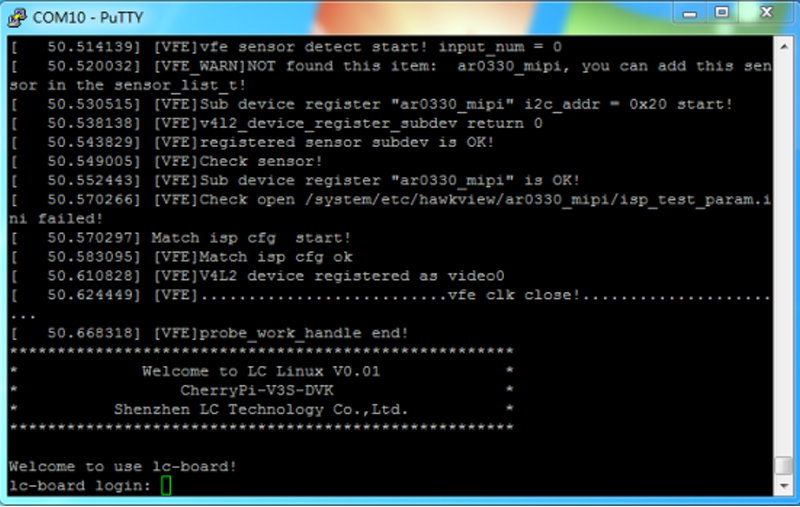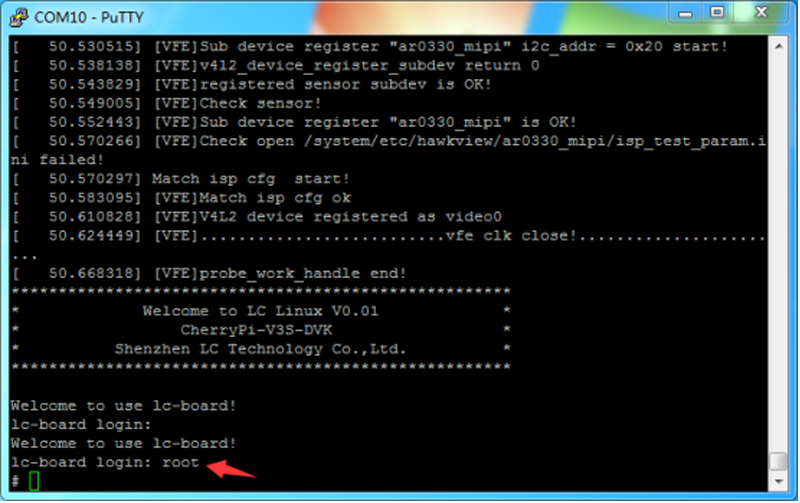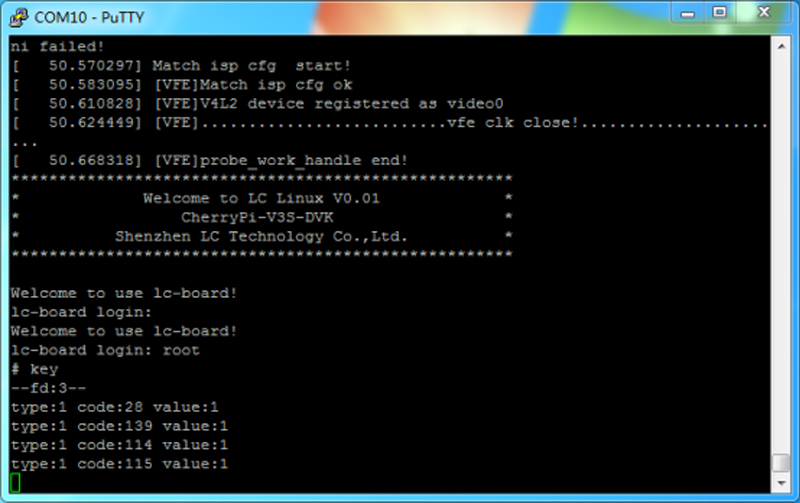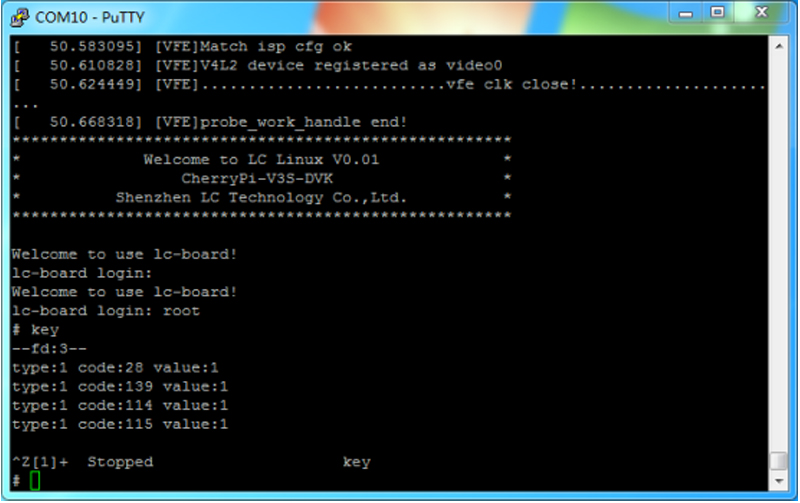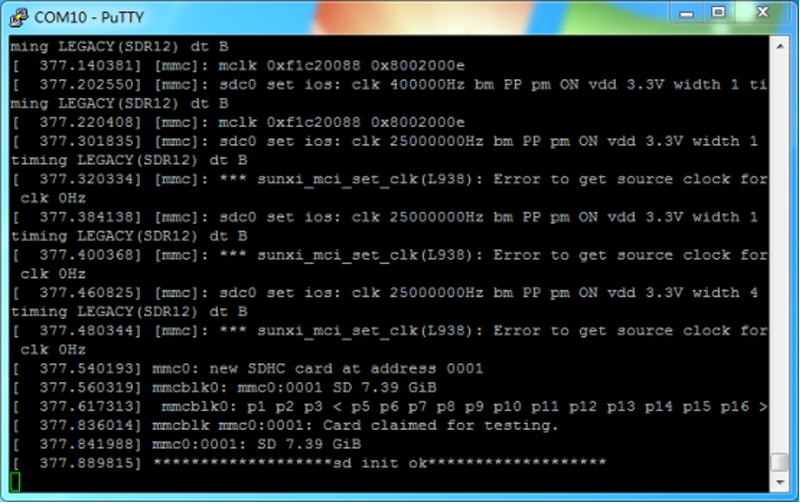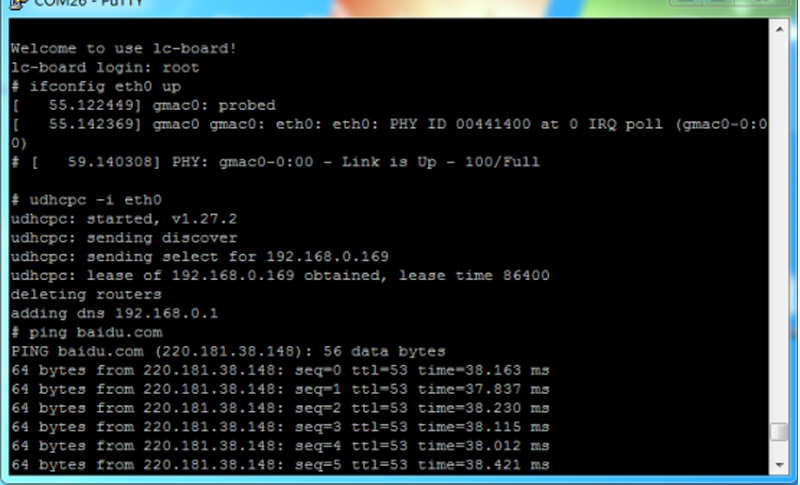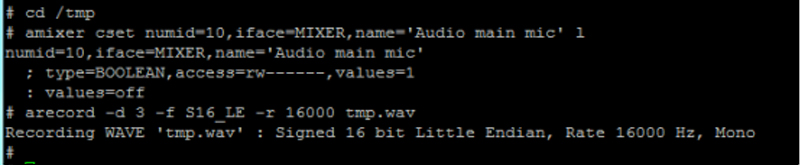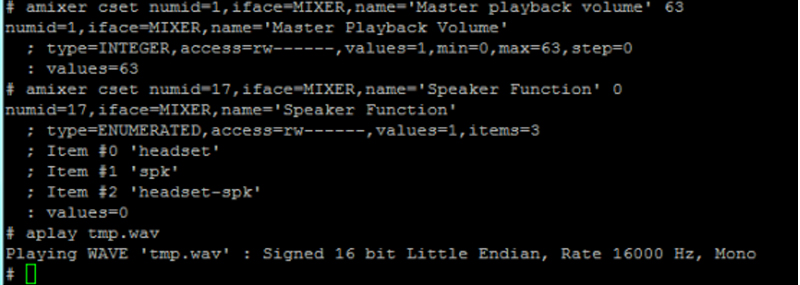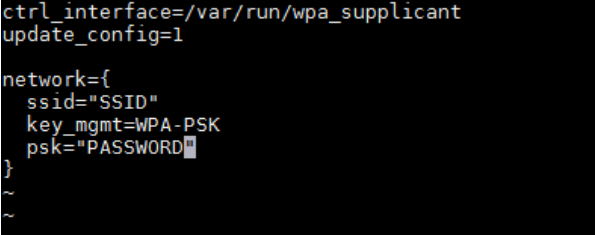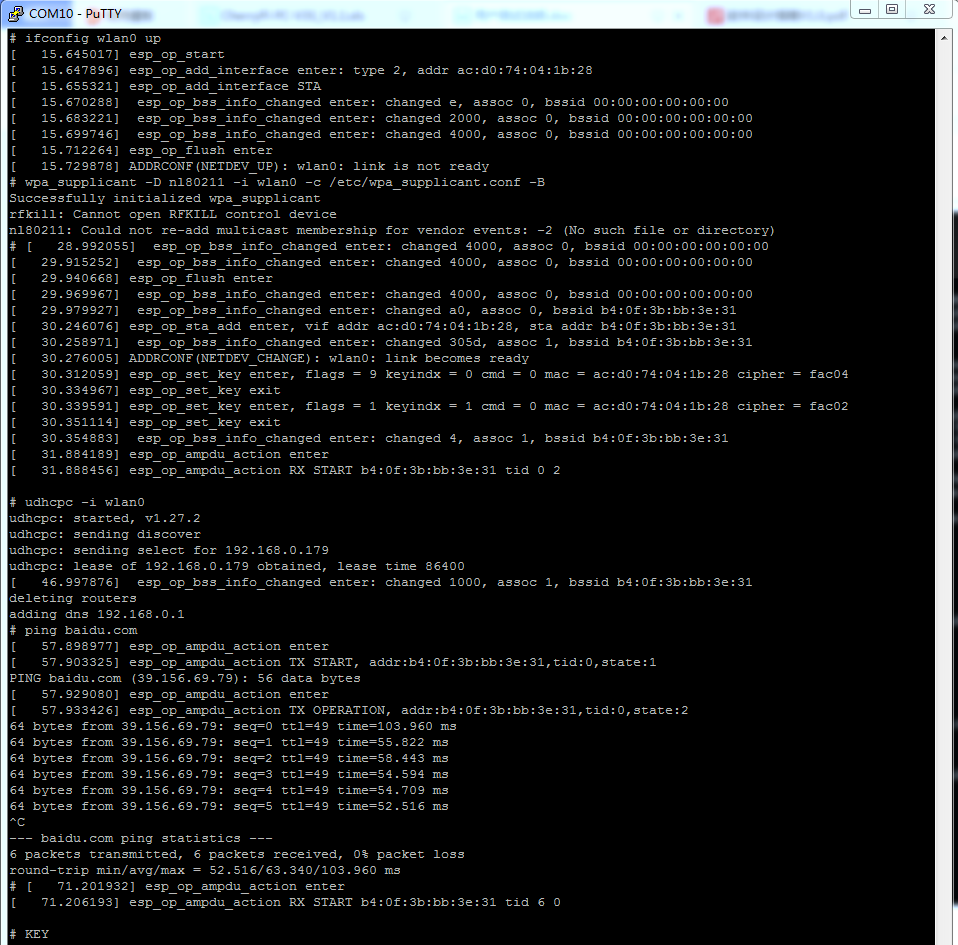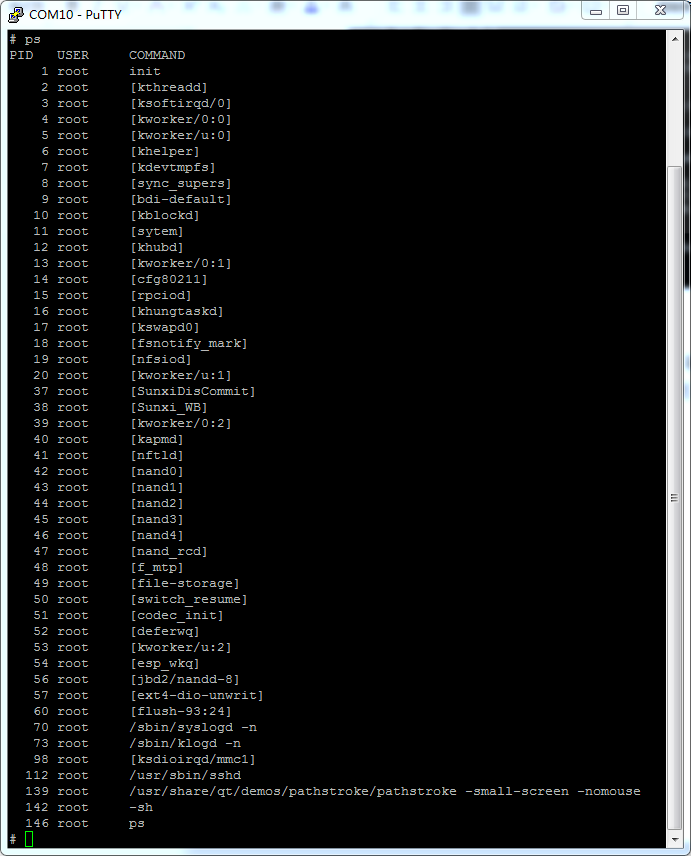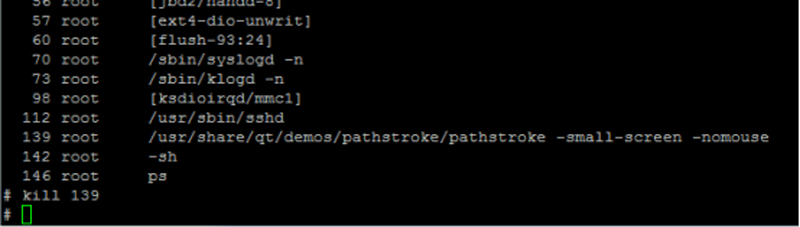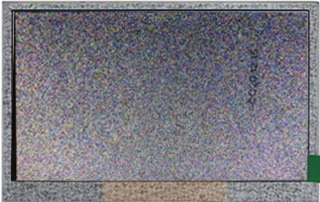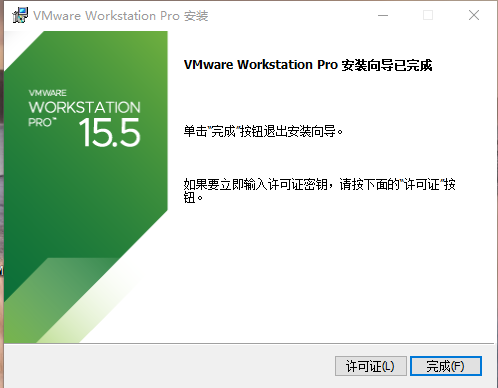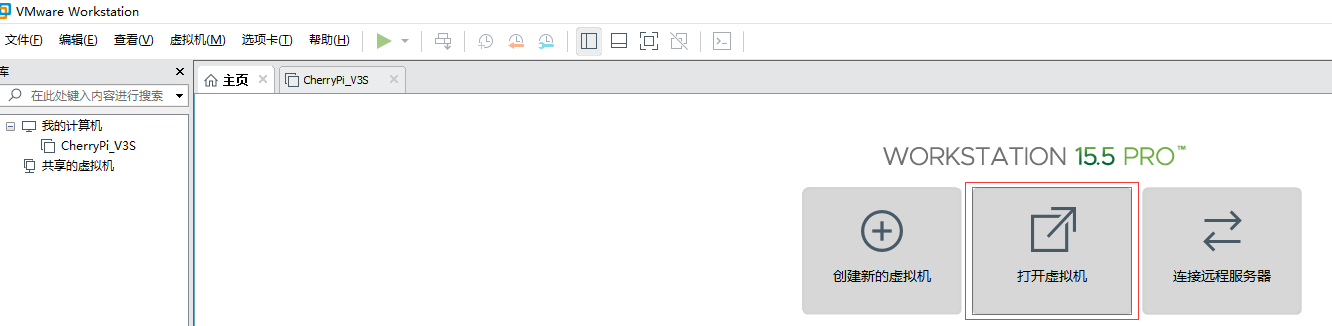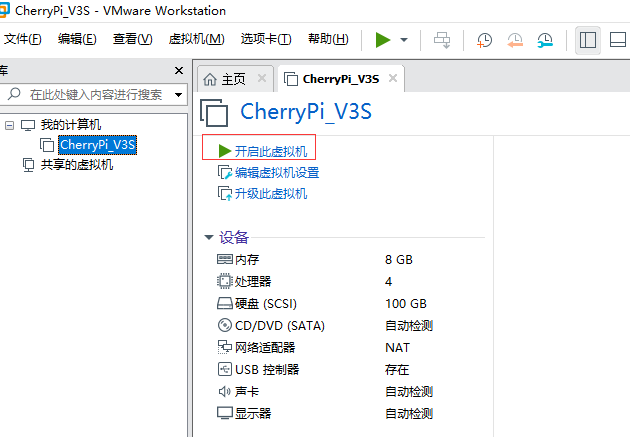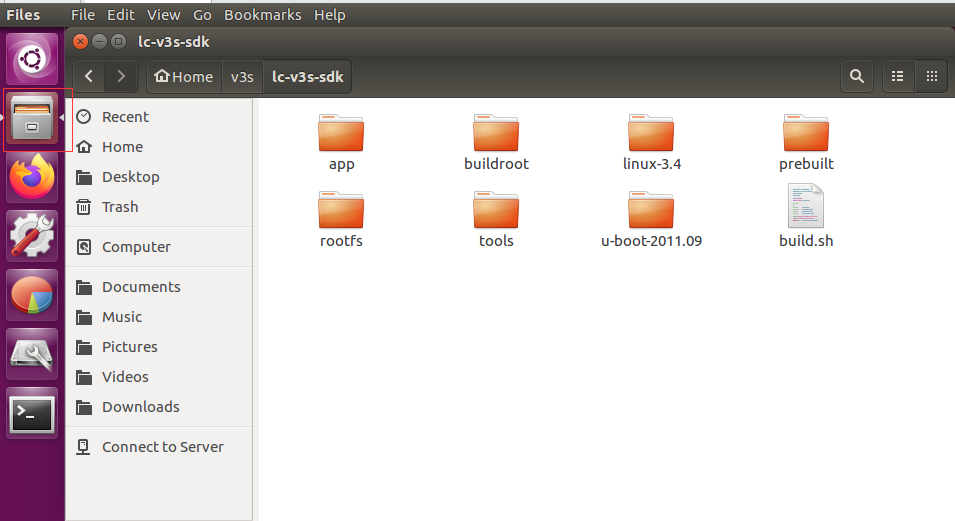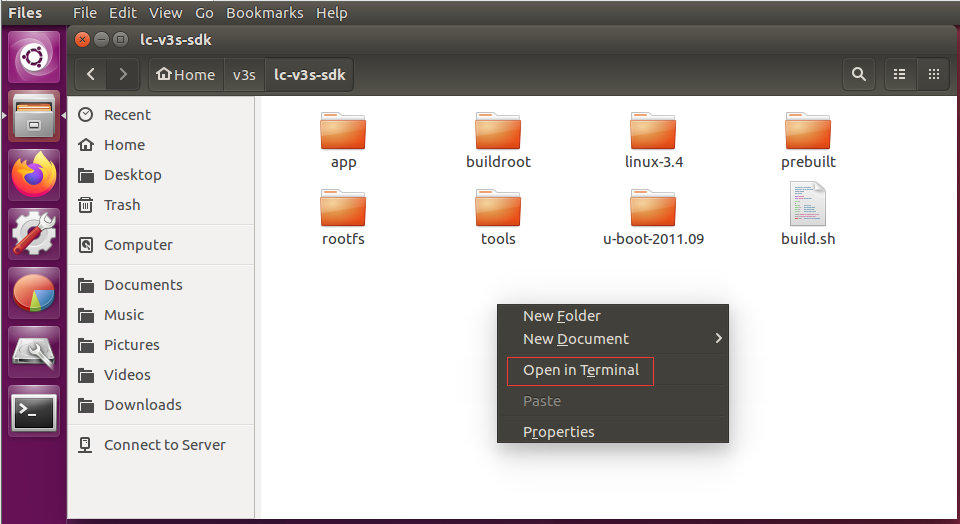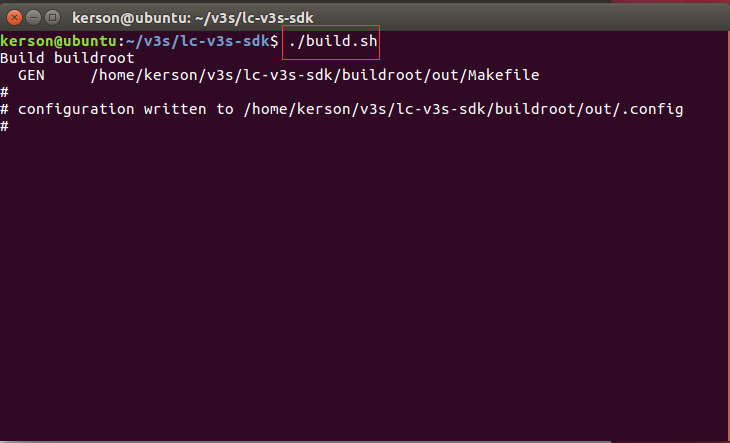“LC-PI-V3S”的版本间的差异
(→功能测试) |
(→源码编译) |
||
| (未显示2个用户的8个中间版本) | |||
| 第1行: | 第1行: | ||
== 产品名称 == | == 产品名称 == | ||
| − | LCPI-PC-V3S_V1.2 全志V3S开发板 行车记录仪方案 资料开源 | + | LCPI-PC-V3S_V1.2 全志V3S开发板 行车记录仪方案 资料开源. |
== 介绍说明 == | == 介绍说明 == | ||
| 第115行: | 第115行: | ||
[[Image:LCPI 21.jpg]] | [[Image:LCPI 21.jpg]] | ||
| − | == | + | == LCPITester_V3S 软件使用说明 == |
| + | 以上是使用Putty通用软件的测试方法,对于想加快测试速度的客户可以使用艾尔赛科技开发的V3S专用测试软件,如下图:<br> | ||
| + | [[Image:V3S-1.png]]<br> | ||
| + | 使用方法: | ||
| + | |||
| + | 1,接好需要测试的外设(如:液晶),连接好串口(GND,U0T,U0R),给板子供电<br> | ||
| + | 2,选择正确的端口号,波特率115200,点击“连接”,此时窗口会打印出很多调试信息,待系统启动完成后,点击“断开”,再点“连接”<br> | ||
| + | 当出现以下信息说明登录Linux系统成功,可以进行功能测试了<br> | ||
| + | [[Image:V3S-2.png]]<br> | ||
| + | 备注:软件只支持COM9及以内的端口,若电脑识别出来的端口号超过了COM9,请在Windows设备管理器里面自行修改端口号<br> | ||
| + | 以测试液晶为例:<br> | ||
| + | 1,勾选“随机色点”,点击“执行”,若测试成功液晶上会布满随机色点<br> | ||
| + | [[Image:V3S-3.png]]<br> | ||
| + | |||
| + | [[Image:V3s_4.jpg]]<br> | ||
| + | |||
| + | 2,此时软件会询问测试是否成功,点“是”的话随机色点处会显示绿色 | ||
| + | [[Image:V3S-5.png]] | ||
| + | 反之显示红色。其余功能的测试方法与此类似<br> | ||
| + | |||
| + | == 源码编译 == | ||
| + | 1.安装虚拟机VMware Workstation(激活码安装包里的sn.txt里面有)<br> | ||
| + | |||
| + | [[Image:V3S-01.png]]<br> | ||
| + | |||
| + | 2.解压CherryPi_V3S-Build-2020-07-14.7z文件<br> | ||
| + | |||
| + | 3.打开安装好的VMware Workstation软件,点击“打开虚拟机”,定位到刚刚解压出来的<br> | ||
| + | 文件夹CherryPi_V3S里面的CherryPi_V3S.vmx文件即可。<br> | ||
| + | |||
| + | [[Image:V3S-02.png]]<br> | ||
| + | |||
| + | [[Image:V3S-03.png]]<br> | ||
| + | |||
| + | 4.然后点击左侧或者菜单栏里面的绿色播放图标“开启此虚拟机”<br> | ||
| + | |||
| + | [[Image:V3S-04.png]]<br> | ||
| + | |||
| + | 备注:这里的处理器参数可能需要根据你实际使用的电脑参数来改,比如4线程的CPU<br> | ||
| + | 那处理器后面参数就改成4<br> | ||
| + | 进入后的界面如下<br> | ||
| + | [[Image:V3S-05.png]]<br> | ||
| + | |||
| + | 5.点击文件夹图标,进入Home-->>V3S-->>lc-v3s-sdk<br> | ||
| + | |||
| + | [[Image:V3S-06.png]]<br> | ||
| + | |||
| + | 在此文件夹里面点鼠标右键,点击“Open in Terminal”<br> | ||
| + | |||
| + | [[Image:V3S-07.png]]<br> | ||
| + | |||
| + | 6.输入 ./build.sh后按回车键 即可编译V3S源码<br> | ||
| + | |||
| + | [[Image:V3S-08.png ]]<br> | ||
| + | |||
| + | == 下载LCPI-V3S用户手册 == | ||
| + | 更多关于LCPI-V3S的使用信息,请点击[https://pan.baidu.com/s/15p0YcaTdZ2le413WucFo-A/ 百度网盘]提取码:0mww(下载-产品使用说明书) | ||
2023年7月17日 (一) 10:56的最新版本
产品名称
LCPI-PC-V3S_V1.2 全志V3S开发板 行车记录仪方案 资料开源.
介绍说明
概述
艾尔赛LCPI-PC-V3S搭载的是全志的V3s芯片,全志V3s是车规级具有内置ARM Cortex A7 CPU和集成64MB DDR2 RAM的SoC,全志V3S Soc的高性能,
功能全,性价比高,可实现各种DIY产品的开发板,方便集成opencv,实现人脸识别,板子搭载多种接口。
功能
- CPU: ARM Cortex-A7, 最大频率 1.2G
- DRR2: Soc 集成 512Mbit DDR2
- ROM: 板载 128Mbit SPI Nor Flash
- LCD: 板载 480x272 LCD ,通用 40pin 接口
- WIFI: 板载 ESP8089
- 有线网: 100M Ethernet (contain EPHY)
- USB: OTG USB(microUSB)
- 摄像头接口: MIPI CSI 24pin接口
- 耳机接口、咪头、TF卡座
测试说明
烧录: 打开安装好的PhoenixSuit
点开“一键刷机”-->“预览”选择要烧录的img文件,选择格式化;然后用usb线插在OTG接口上并和电脑相连
按住S6按键不放然后按一下RESET按键再松开S6按键,这时开始烧录
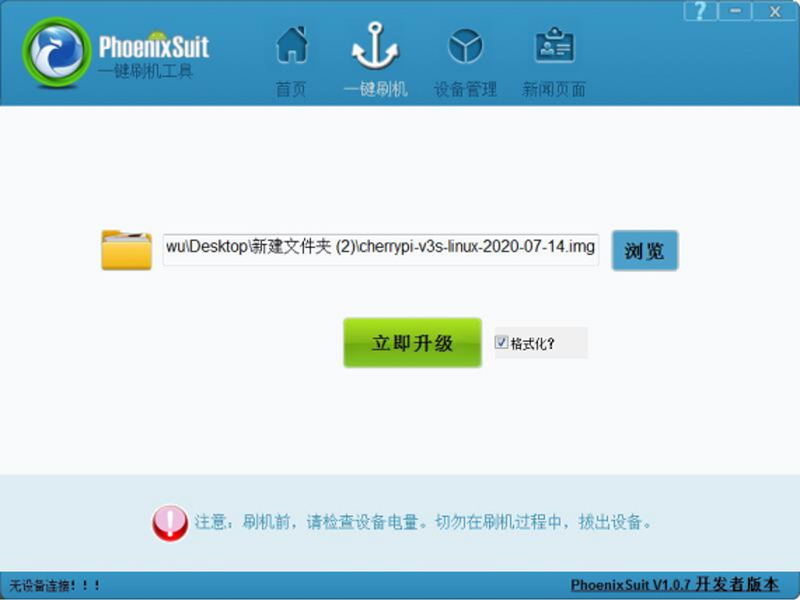
烧录时间大概一分钟请耐心等待,固件是烧录在Flash里面的。
功能测试
设备使用microUSB或者type-c供电,然后使用usb转ttl模块接在U0T、U0R和GND引脚上,然后打开putty,等待开机完成
登录用户名 root 密码为空
接下来是各个功能的指令
1、按键检测
输入 key 回车,分别按S1到S4都会检测到,按Ctrl+C退出按键检测功能,Ctrl+Z暂停
2、TF卡 将TF卡插入到TF卡座,串口会返回sd init ok
3、有线网络
插上网线分别输入 ifconfig eth0 up 回车 udhcpc -i eth0 回车
网络连接成功后输入 ping baidu.com 回车测试上网功能
4、录音
分别输入 cd /tmp 回车
amixer cset numid=10,iface=MIXER,name='Audio main mic' l 回车
arecord -d 3 -f S16_LE -r 16000 tmp.wav 回车,录音后等待“#”显示说明录音完成
5、音频播放
amixer cset numid=1,iface=MIXER,name='Master playback volume' 63 回车amixer cset numid=17,iface=MIXER,name='Speaker Function' 0 回车
aplay tmp.wav 回车,插上3.5mm插头的耳机线或者播放设备就可以听到刚才录入的声音了
6、WIFI无线网络
输入 ifconfig wlan0 up 回车, 然后在vi /etc/wpa_supplicant.conf 填入路由器的 ssid 和 password
然后执行 wifi 链接命令,并且通过 udhcpc 获取动态 ip 后即可连通网络wpa_supplicant -D nl80211 -i wlan0 -c /etc/wpa_supplicant.conf -B回车
udhcpc -i wlan0回车 ping baidu.com 回车
7、屏幕布满随机色点
在执行屏幕布满随机色点的指令前先kill掉pathstroke这个应用进程输入 ps 回车,可以看到很多进程例如pathstroke是第139个,可以输入
Kill 139 回车结束(每次重启设备都不一定是139),显示屏的圆圈停止运动
最后输入 cat /dev/urandom > /dev/fb0 回车
8、摄像头
如果pathstroke还没kill掉也需要在打开摄像头指令前先kill接上AR0330摄像头,复位一下设备,等待开机完成root登录后输入
demo-camera 回车,显示屏就可以看到图像了
LCPITester_V3S 软件使用说明
以上是使用Putty通用软件的测试方法,对于想加快测试速度的客户可以使用艾尔赛科技开发的V3S专用测试软件,如下图:
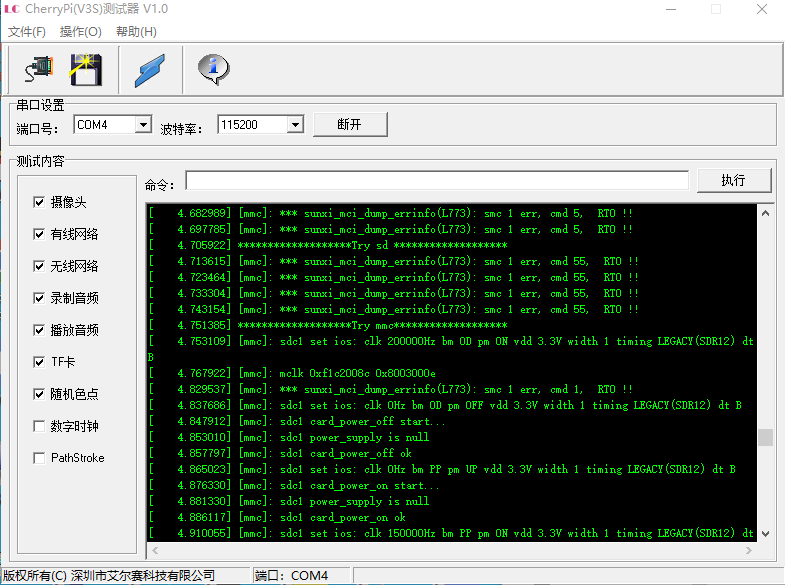
使用方法:
1,接好需要测试的外设(如:液晶),连接好串口(GND,U0T,U0R),给板子供电
2,选择正确的端口号,波特率115200,点击“连接”,此时窗口会打印出很多调试信息,待系统启动完成后,点击“断开”,再点“连接”
当出现以下信息说明登录Linux系统成功,可以进行功能测试了
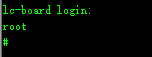
备注:软件只支持COM9及以内的端口,若电脑识别出来的端口号超过了COM9,请在Windows设备管理器里面自行修改端口号
以测试液晶为例:
1,勾选“随机色点”,点击“执行”,若测试成功液晶上会布满随机色点
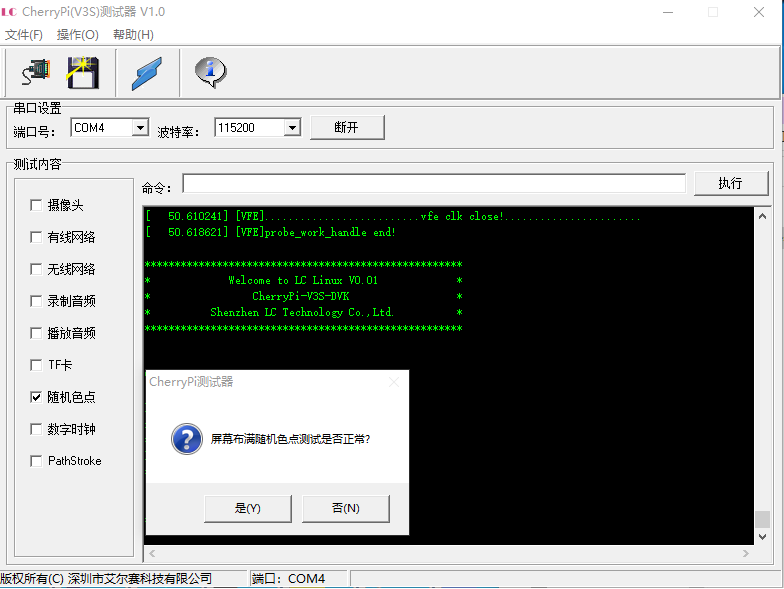
2,此时软件会询问测试是否成功,点“是”的话随机色点处会显示绿色
![]() 反之显示红色。其余功能的测试方法与此类似
反之显示红色。其余功能的测试方法与此类似
源码编译
1.安装虚拟机VMware Workstation(激活码安装包里的sn.txt里面有)
2.解压CherryPi_V3S-Build-2020-07-14.7z文件
3.打开安装好的VMware Workstation软件,点击“打开虚拟机”,定位到刚刚解压出来的
文件夹CherryPi_V3S里面的CherryPi_V3S.vmx文件即可。
4.然后点击左侧或者菜单栏里面的绿色播放图标“开启此虚拟机”
备注:这里的处理器参数可能需要根据你实际使用的电脑参数来改,比如4线程的CPU
那处理器后面参数就改成4
进入后的界面如下
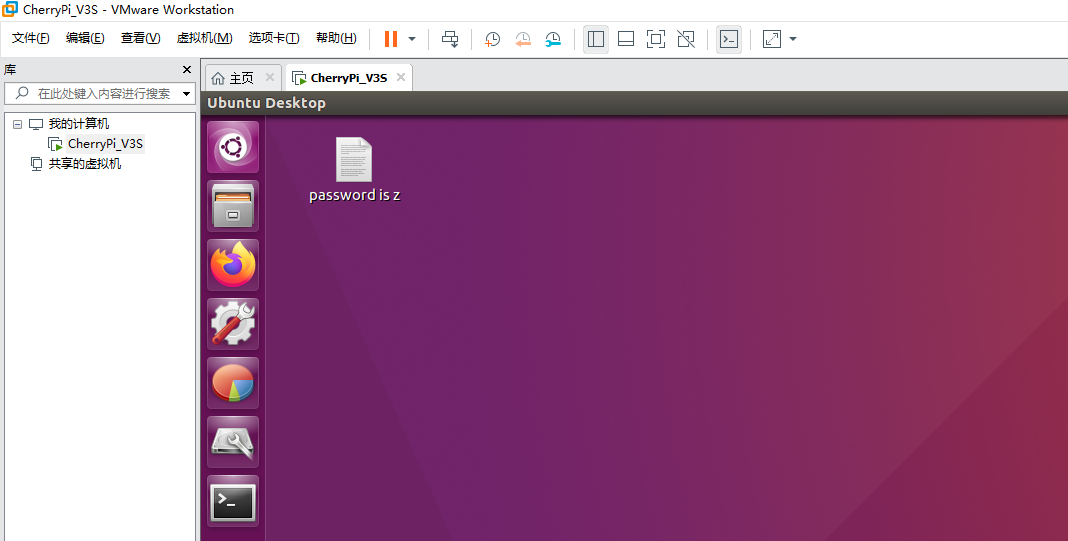
5.点击文件夹图标,进入Home-->>V3S-->>lc-v3s-sdk
在此文件夹里面点鼠标右键,点击“Open in Terminal”
6.输入 ./build.sh后按回车键 即可编译V3S源码
下载LCPI-V3S用户手册
更多关于LCPI-V3S的使用信息,请点击百度网盘提取码:0mww(下载-产品使用说明书)